Utilice la función «Imprimir» al final de la página para crear un PDF.
Para VPS Linux y VPS Windows gestionados en el Cloud Panel
Si contrataste un plan de este tipo, tu producto puede ser adecuado tanto para proyectos sencillos como otros de gran complejidad.
En este artículo te explicamos cómo configurar tu servidor VPS Linux o VPS Windows y qué pasos debes seguir tras la configuración. Además, también te mostramos las funciones más importantes del Cloud Panel.
Administrar tu servidor VPS
Puedes gestionar tu servidor VPS en el Cloud Panel. Para abrirlo, sigue los siguientes pasos:
- Accede a tu cuenta IONOS.
Haz clic en Menú > Servidores & Clouds y selecciona el contrato deseado.
Entonces, se abrirá el Cloud Panel.
En la sección Infraestructura > Servidores, puedes gestionar tu servidor VPS. En el área de detalles, puedes hacer clic en Acciones y seleccionar la acción deseada: reiniciar, suspender, abrir consola remota y reinstalar imagen.

Para asignar una nueva IP al servidor, haz clic en Red > IP pública. Si quieres acceder a la información detallada sobre la configuración, activa la IP correspondiente. A continuación, se mostrarán los detalles importantes.
Asimismo, puedes consultar más información sobre la gestión del servidor en la sección Infraestructura > Servidores. Si seleccionas el servidor deseado en la tabla que figura en el área de detalles, podrás visualizar el campo Características desplazándote hacia abajo.
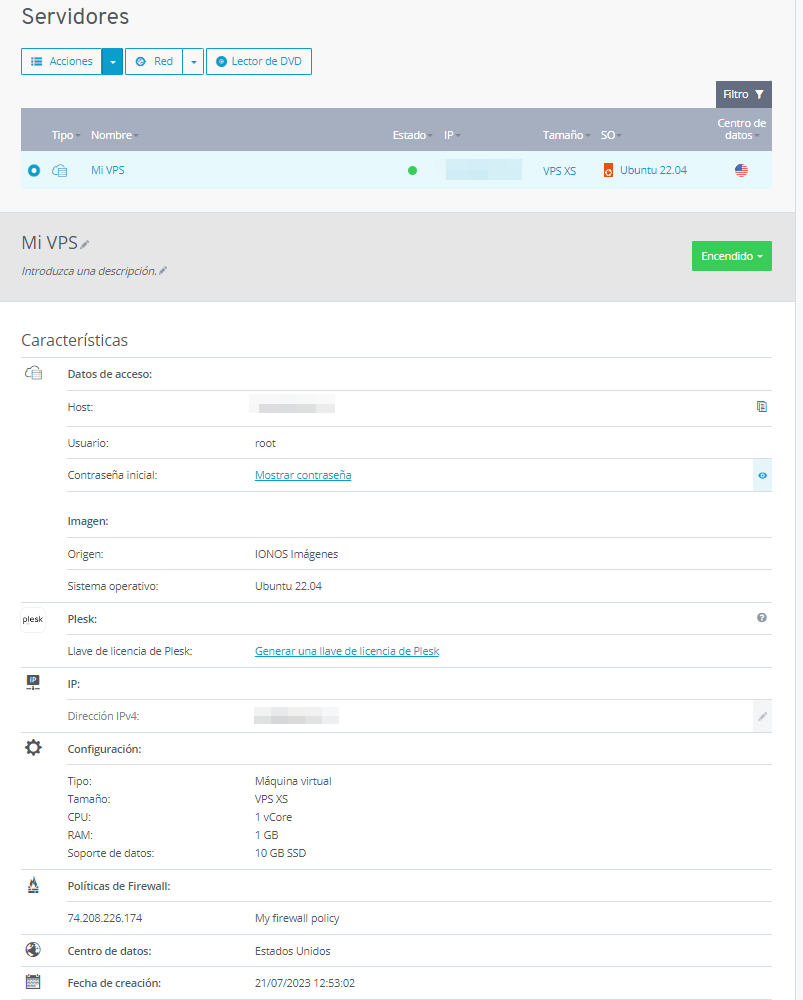
Configuración estándar del servidor
Tu servidor VPS presenta la siguiente configuración predeterminada:
IP pública
Una IP pública permite el acceso externo a tu servidor. Esto es necesario para que tus clientes puedan entrar en tu página web. Por defecto, el servidor tiene asignada una dirección IPv4 pública.
Firewall
Por motivos de seguridad, el servidor siempre está protegido con un firewall de hardware externo que puede configurarse en el Panel Cloud. Este firewall bloquea el tráfico de datos entrante para todos los puertos, con excepción de aquellos que estén configurados en las reglas.
Por defecto, la política de firewall se configura de acuerdo con las necesidades técnicas de la imagen que instales:
Servidor Linux: Se permite el tráfico de datos entrante para los puertos TCP 22, 80, 443, 8443 y 8447.
Servidor Windows: Se permite el tráfico de datos entrante para los puertos TCP 80, 443, 3389, 8443 y 8447.
Asimismo, puedes crear reglas adicionales para autorizar más puertos y/o protocolos adicionales en cualquier momento.
Notas
Por motivos de seguridad, en la configuración estándar el puerto SMTP (25) está cerrado. Esta medida impide el envío de e-mails desde tu servidor. Si necesitas desbloquear el puerto, ponte en contacto con nuestro servicio de Atención al Cliente.
Para reforzar la seguridad de tu servidor, te recomendamos que mantengas todos los puertos innecesarios cerrados de forma predeterminada.
Para más información sobre las políticas de firewall, puedes consultar el siguiente artículo:
Modificar una política de firewall (VPS)
Para más información sobre los puertos usados por Plesk, puedes consultar el siguiente enlace:
Puertos usados por Plesk
Instalar Plesk
Plesk no está incluido en las imágenes que ofrecemos para instalar en tu servidor VPS. Para poder utilizarlo, debes instalar Plesk manualmente. En el Cloud Panel puedes generar la llave de licencia necesaria.
Encontrarás las instrucciones sobre cómo instalar Plesk con la configuración estándar en los siguientes artículos:
Monitorizar el rendimiento del servidor
Aquí encontrarás un resumen de los programas que puedes usar para monitorizar el rendimiento de tus servidores:
Nota
Únicamente podrás monitorizar servidores a los que se haya asignado una dirección IP.
Establecer una conexión con el servidor
En el Cloud Panel puedes encontrar las credenciales de acceso a los servidores VPS. Para conectarte a un servidor, anota los siguientes datos:
Host
Usuario
Contraseña inicial
Nota
En el campo Características de cada servidor, solamente se muestran las contraseñas que han sido generadas automáticamente al instalar o reinstalar el servidor.
En los siguientes artículos se explica cómo puedes conectarte a tu VPS:
- Para conectarte desde un ordenador de cliente con sistema operativo Windows a un servidor VPS con sistema operativo Windows:
Conectarse a un servidor Windows por escritorio remoto - Para conectarte desde un ordenador de cliente con sistema operativo Windows a un VPS con sistema operativo Linux:
Ordenadores con sistemas operativos Windows - Para conectarte desde un ordenador de cliente con sistema operativo Linux a un VPS con sistema operativo Linux:
Ordenadores con sistemas operativos Linux
Si tu servidor funciona pero ya no es accesible a través de SSH o de una conexión de escritorio remoto, puedes iniciar sesión en el servidor utilizando la consola remota. La consola remota te permite controlar a distancia el sistema como si estuvieras frente a él. Puedes seguir las notificaciones del sistema como en una pantalla «real» e interactuar con el servidor en cualquier momento. Por ejemplo, tienes la posibilidad de arrancar el servidor con otras opciones de inicio en caso de dificultades. En particular, la consola remota es muy útil para la resolución avanzada de problemas.
- Consulta las instrucciones sobre cómo conectarte a tu VPS utilizando la consola remota en el siguiente artículo:
Usar la consola remota para acceder al servidor (VPS Linux y VPS Windows)
Configurar el dominio
- Puedes acceder a tu servidor directamente a través de la IP pública o del nombre de host generado automáticamente. Sin embargo, para que tus clientes puedan acceder fácilmente a tu página web, necesitas un dominio. Para que el dominio dirija a tu servidor, conéctalo a la dirección IP estática del servidor. Esto es posible configurando un registro A (Address Resource Record) o un registro AAAA. En los siguientes artículos, se explica cómo configurarlo:
Solicitar un dominio como cliente de IONOS
Recomendaciones de seguridad
Crear copias de seguridad
Proteger tu servidor es crucial para la seguridad de tus datos. Esto es especialmente importante en caso de que el servidor falle. Por eso, te recomendamos que guardes regularmente copias de seguridad.
Por ejemplo, puedes utilizar Backup Cloud para crear copias de seguridad de tus servidores. Esta solución es especialmente adecuada para copias de seguridad programadas, a medio y largo plazo. Además, puedes gestionar tus copias en la consola de Backup Cloud. Para más información sobre esta herramienta, consulta el siguiente artículo:
Mantener tu sistema operativo actualizado
Cuando solicitas un servidor a IONOS, este siempre se envía con la última actualización disponible para el sistema operativo o la distribución correspondiente. No obstante, siempre debes mantener el servidor actualizado.
Las actualizaciones del sistema proporcionan principalmente dos tipos de funcionalidades: nuevas características o corrección de errores y vulnerabilidades de seguridad. Si hay un fallo de seguridad en el sistema operativo en el que está instalado tu servidor y no se corrige, esto puede ser aprovechado por ciberataques para acceder al servidor. Por lo tanto, la gestión de parches es una parte fundamental del mantenimiento de tus sistemas. Realizar las actualizaciones de seguridad a tiempo es uno de los puntos más importantes y efectivos para proteger tu servidor. Te aconsejamos que tu gestión de parches sea lo más eficiente posible.